Olá pessual!
Dois pontos que precisamos abordar sobre o as atualizações automáticas do WordPress:
– Primeiramente a desativação das atualizações serve principalmente para o WordPress não atualizar sem o
acompanhamento e se ocorrer conflitos com os seus plugins instalados e até mesmo com a versão PHP
usada pela sua hospedagem e o seu site ficar com erros visíveis para seus usuários.
– Segundo ponto, você precisará fazer a atualização manualmente do seu WordPress para não ficar com brechas de seguranças e desatualizados.
Acredito que você seja como eu, que prefere fazer essas atualizações manualmente e programada e não correr o risco de ficar com um site
com conflitos e ter que resolver isso na correria.
Como desativar atualizações automáticas do WordPress
1- Vamos acessar os arquivos do nosso WordPress, acesse sua Public_html pelo FTP eu uso a ferramenta FileZilla para gerenciar esses arquivos
fazendo downloads e uploads dos mesmos.
2- Procure pelo arquivo wp-config.php na pasta Public_html e clique com botão direito do mouse e selecione BAIXAR
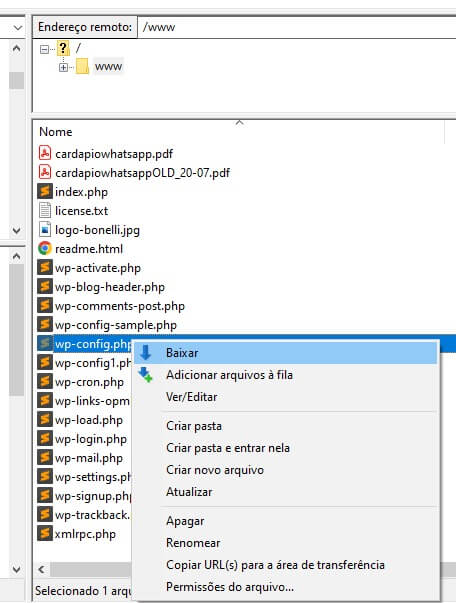
Para desativar manualmente as atualizações automáticas do WordPress, vamos adicionar o seguinte código no seu arquivo wp-config.php:
define( 'WP_AUTO_UPDATE_CORE', false );
Como desativar atualizações automáticas do WordPress no Painel da Hostgator
1- Acesse o CPANEL o endereço normalmente é seudominio.com.br/cpanel os dados de acessos foram enviados no seu e-mail quando
você contratou a hospedagem;
2- Vamos até a ferramenta WORDPRESS MANAGER BY SOFTACULUOUS selecione o domínio do seu site, procure por atualização automática do núcleo do WordPress
clique no menu de opções e selecione a primeira opção não faça o upgrade automático.
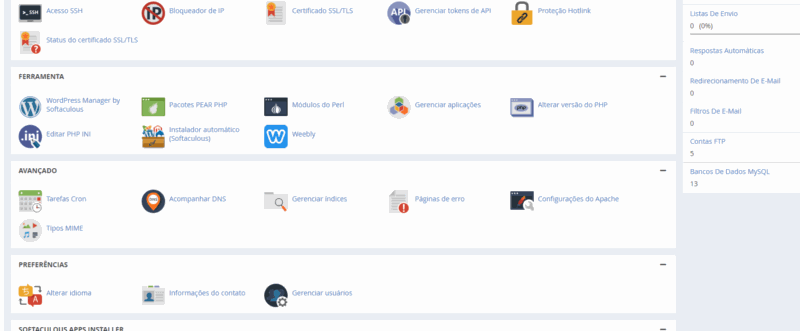
Lembrando mesmo você fazendo essas duas desativação você receberá notificação de atualização do WordPress
disponível. Ok?
Quando uma nova versão do WordPress estiver disponível, você receberá uma mensagem de atualização nas telas de administração do WordPress. Para atualizar o WordPress, clique no link nesta mensagem. Faça atualização do seu WordPress, plugins e tema sempre de tempos em tempos para evitar erros e brechas de seguranças.
Foi isso forte abraço e até o próximos
Ps. Se ainda não é inscrito no nosso canal no Youtube, inscreva-se para você não perder nada postamos conteúdo toda semana…



